Windows 10 IoT Enterprise 2019 LTSC Çalıştıran Dell Wyse Thin Client Önyükleme Döngüsü DeneyimiYle Önyükleme Hatasına Neden Oldu
Summary: Windows 10 IoT Enterprise 2019 LTSC çalıştıran bir Dell Wyse ince istemcide önyükleme döngüsü oluşabilir. Bu, önyükleme girişlerini bozarak önyükleme hatasına neden olabilir.
Symptoms
Görüntü derlemesi 2019 LTSC'ye sahip Windows 10 IoT Enterprise çalıştıran bir Dell Wyse ince istemcide önyükleme döngüsü oluşabilir. Windows IoT aygıtı Windows masaüstüne önyüklenir ve Evrensel Yazma Filtresinden bir uyarı alır. Hata şu şekildedir: "Sistemde kullanılabilir bellek yok. Sistemi yeniden başlatarak." Bu, önyükleme döngüsüne neden olur. Önyükleme döngüsü sonunda önyükleme girişlerini bozarak işletim sistemine önyükleme yapılamama sorununa neden olabilir.
Etkilenen Platformlar:
- Wyse 5070 Thin Client
- Wyse 5470
Etkilenen İşletim Sistemleri:
- Windows 10 IoT Enterprise 2019 LTSC
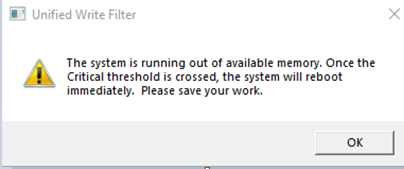
Şekil 1: Birleşik Yazma Filtresi hatası
İşletim sistemi işletim sistemine önyükleme yapılamasa ekran Dell logosunda takılır.
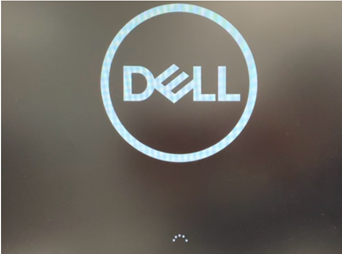
Şekil 2: Ekran Dell logosunda takılı kaldı
Cause
- Evrensel Yazma Filtresi denetimi, ideal 2048 MB (2 GB) önbellek ayarı yerine 1024 MB (1 GB) daha düşük bir eşiğe ayarlanmıştır.
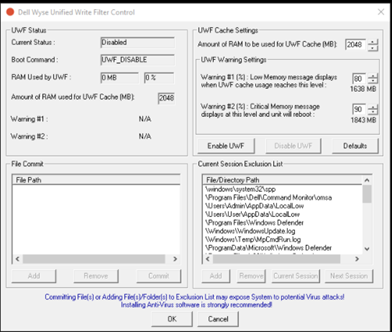
Şekil 3: Evrensel Yazma Filtresi denetim ayarları
- Microsoft Edge'de yerleşik webview2 kullanıcı arabirimi (UI) çalışıyor. Arka plan işlemi olarak çalışır ve bazı uygulamaları engel olabilir.
Bu, işletim sistemi içindeki Evrensel Yazma Filtresi kontrolünün hemen doldurulmasıyla sonuçlanmaktadır.
Resolution
Önyükleme hatası, Windows Kayıt Defterinden Yazma Filtresi devre dışı bırakıldığında anında risk azaltma adımlarıyla çözülebilirsiniz. Hemen hafifletdikten veya sorunu önlemek için Microsoft Edge WebView2'yi devre dışı bırakın ve Evrensel Yazma Filtresi kontrolünü artırabilirsiniz. Daha fazla bilgi için ilgili işleme tıklayın.
Windows kayıt defterinden Yazma Filtresini devre dışı bırakmak için:
- Etkilenen ince istemciden BIR USB flash sürücü kullanarak WinPE'ye önyükleme yapın.
 .
.
- Açık Komut İstemi yazın ve
regeditEnter tuşuna basın.
 bakın.
bakın.
- Kayıt Defteri Düzenleyicisi'nden Dosya
HKEY_LOCAL_MACHINEmenüsüne tıklayın ve ardından Load Hive (Hive'ı Yükle) öğesine tıklayın. - Bu, bir dosya tarayıcı penceresi açar. Bu bağlantıdan şuraya gidin
C:\Windows\System32\config: configKlasörden, kayıt defterindekiSYSTEMkovanı yüklemek için klasörü seçin.- Hive yüklendikten sonra anahtar adı girmeniz istenir. Anahtarın adını girin
TEST.TESTöğesinin altında bir anahtar olarak görünürHKEY_LOCAL_MACHINE. HKEY_LOCAL_MACHINE\TEST\ControlSet001\Services\UWFSvckonumuna gidin.- Değeri 2'den
start4'e ayarlayın. - Öğesini
TESTseçin, Dosya menüsüne tıklayın ve ardından Hive'ı Kaldır öğesine tıklayın. - İnce istemciyi yeniden başlatın.
- Dell Windows 10 IoT ince istemci, işletim sistemine önyükleme yapıyor.
Microsoft Edge WebView2'yi devre dışı bırakmak için:
- Açık Komut İstemi yazın ve
regeditEnter tuşuna basın.
 bakın.
bakın.
- Kayıt Defteri Düzenleyicisi'nden şuraya gidin
HKEY_LOCAL_MACHINE\SOFTWARE\Policies\Microsoft\EdgeUpdate:
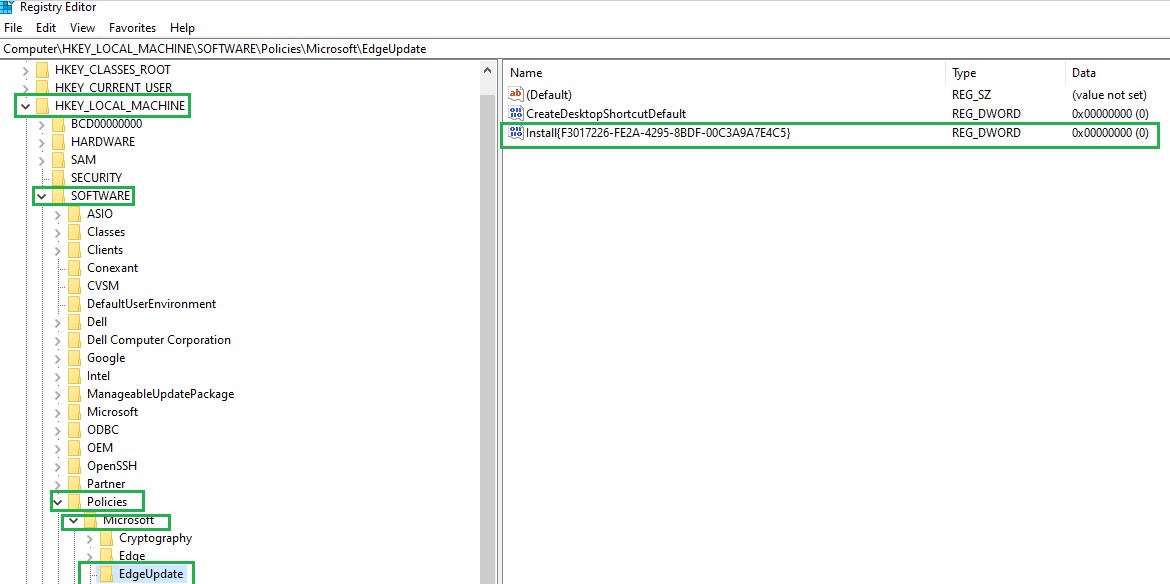
Şekil 4: Kayıt Defteri Düzenleyicisi'nde EdgeUpdate'e Gidin
- Bir Değer Verisi ile aşağıdaki DWORD (32 bit)
{F3017226-FE2A-4295-8BDF-00C3A9A7E4C5}değerini girin0.
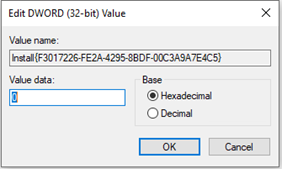
Şekil 5: DWORD Ekleme
İşletim sistemi içindeki Evrensel Yazma Filtresi kontrolünü ideal bir 2048 MB eşiğine (2 GB) artırmak için:
- Yönetici olarak oturum açın ve yazma filtresini devre dışı bırakma.
- Ekranın sol alt köşesindeki Windows logosuna sağ tıklayın.
- Search (Ara) öğesine tıklayın ve ardından yazın
CMD. Komut İstemi uygulaması görüntülenir. - Komut İstemi'ne sağ tıklayın ve ardından Yönetici olarak çalıştır öğesini seçin.
- Girin ve
uwfmgr.exe overlay set-size 2048Enter tuşuna basın. - Yazma filtresini etkinleştirin ve ardından yeniden başlatın.
- Birleşik Yazma Filtresi, Dell Wyse WF Devre Dışı Ve Dell Wyse WF Masaüstü Simgelerini Etkinleştir aracılığıyla etkinleştirilebilir veya devre dışı bırakılabilir.
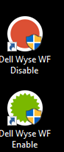
Şekil 6: Dell Wyse WF Disable (Dell Wyse WF Devre Dışı Bırak) ve Dell Wyse WF Enable (Simgeleri Etkinleştir)
- Görev çubuğunun bildiriminde yer alan simge, Birleşik Yazma Filtresinin durumunu gösterir.
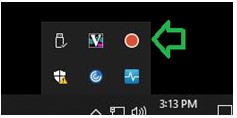
Şekil 7: Birleşik Yazma Filtresi durumu